Yandex Browser to szybka, bezpieczna i wszechstronna przeglądarka internetowa opracowana przez Yandex, rosyjską międzynarodową korporację specjalizującą się w produktach i usługach związanych z Internetem. Posiada elegancki interfejs, wbudowane narzędzia bezpieczeństwa i różne opcje dostosowywania. Najważniejsze funkcje obejmują tryb Turbo umożliwiający szybsze przeglądanie przy wolnych połączeniach, zintegrowane narzędzia do tłumaczenia i zaawansowane funkcje prywatności chroniące dane użytkownika.
Aby zainstalować Yandex Browser na Ubuntu 24.04, 22.04 lub 20.04, możesz skorzystać z oficjalnego repozytorium APT Yandex, które zapewnia dostęp do najnowszych wersji stabilnych lub beta. Ten przewodnik przeprowadzi Cię przez kolejne kroki, aby dodać repozytorium Yandex i zainstalować przeglądarkę.
Zaktualizuj swój system Ubuntu przed instalacją przeglądarki Yandex
Przed zainstalowaniem nowego oprogramowania zawsze warto upewnić się, że system jest aktualny. Gwarantuje to najnowsze funkcje i aktualizacje zabezpieczeń oraz łagodzi wszelkie potencjalne konflikty pakietów podczas procesu instalacji.
Aby zaktualizować system Ubuntu, możesz wykonać następujące polecenie w terminalu:
sudo apt update && sudo apt upgradeTo polecenie pobierze listę dostępnych aktualizacji i odpowiednio je zainstaluje.
Zainstaluj pakiety niezbędne do instalacji przeglądarki Yandex
Teraz, gdy Twój system jest aktualny, następnym krokiem jest zainstalowanie zestawu zależności niezbędnych do pomyślnej instalacji przeglądarki Yandex. Chociaż większość tych pakietów prawdopodobnie jest już obecna w twoim systemie, uruchomienie następującego polecenia zapewni ich obecność:
sudo apt install curl apt-transport-https -yTo polecenie instaluje zarówno narzędzie curl, narzędzie do przesyłania danych za pomocą adresów URL, jak i apt-transport-https, pakiet umożliwiający menedżerowi pakietów przesyłanie plików i danych przez protokół https. Jeśli w dalszej części procesu instalacji napotkasz problemy, możesz powrócić do tego kroku, aby upewnić się, że pakiety zostały poprawnie zainstalowane.
Zaimportuj przeglądarkę Yandex APT PPA
Jesteśmy gotowi do zaimportowania repozytorium przeglądarki Yandex z zainstalowanymi niezbędnymi pakietami. Jednak wcześniej konieczne jest zaimportowanie klucza GPG, aby zapewnić autentyczność pakietów, które zamierzamy zainstalować. Można to zrobić, wykonując następujące polecenie w terminalu:
curl -fSsL https://repo.yandex.ru/yandex-browser/YANDEX-BROWSER-KEY.GPG | sudo gpg --dearmor | sudo tee /usr/share/keyrings/yandex.gpgPo zaimportowaniu klucza GPG możesz zaimportować repozytoria Yandex Browser Stable i Beta. Należy pamiętać, że te dwa programy mają oddzielne instalacje i możesz zaimportować jedną lub obie, w zależności od preferencji.
Aby zaimportować repozytorium Yandex Browser Stable, użyj następującego polecenia:
echo deb [arch=amd64 signed-by=/usr/share/keyrings/yandex.gpg] http://repo.yandex.ru/yandex-browser/deb stable main | sudo tee /etc/apt/sources.list.d/yandex-stable.listAby zaimportować repozytorium Yandex Browser Beta, użyj następującego polecenia:
echo deb [arch=amd64 signed-by=/usr/share/keyrings/yandex.gpg] http://repo.yandex.ru/yandex-browser/deb beta main | sudo tee /etc/apt/sources.list.d/yandex-beta.listOdśwież listę pakietów APT
Dzięki zaimportowanym repozytoriam przeglądarki Yandex nadszedł czas, aby zaktualizować listę pakietów, aby odzwierciedlała nowo zaimportowane. Można to osiągnąć, uruchamiając aktualizację APT za pomocą następującego polecenia:
sudo apt updateZakończ instalację przeglądarki Yandex za pomocą polecenia APT
W tym momencie Twój system jest gotowy do instalacji przeglądarki Yandex. W zależności od zaimportowanych repozytoriów możesz zainstalować wersję stabilną lub wersję beta/rozwojową.
Aby zainstalować stabilną wersję przeglądarki Yandex, wykonaj następujące polecenie:
sudo apt install yandex-browser-stableAlternatywnie zainstaluj wersję beta przeglądarki Yandex i zamiast tego użyj tego polecenia:
sudo apt install yandex-browser-betaCzyszczenie po instalacji przeglądarki Yandex
Rozwiązanie problemu z automatycznie generowaną listą źródeł
Podczas instalacji przeglądarki Yandex, zarówno w wersji stabilnej, jak i beta, może zostać automatycznie wygenerowany pomocniczy plik source.list. Plik ten, z powodu nieprawidłowego formatowania, może wywołać mnóstwo komunikatów o błędach podczas wykonywania polecenia apt update.
Na szczęście istnieje proste rozwiązanie tej sytuacji. Możesz szybko usunąć te niepotrzebne pliki source.list za pomocą następującego polecenia:
sudo rm /etc/apt/sources.list.d/yandex-browser-*.listTo polecenie skutecznie usuwa wszelkie pliki source.list powiązane z przeglądarką Yandex, niezależnie od tego, czy zainstalowałeś wersję stabilną, czy beta. W związku z tym polecenie zachowuje tylko pliki source.list zaimportowane wcześniej w tym samouczku — mianowicie yandex-beta.list i yandex-stable.list.
Weryfikacja usuwania automatycznie wygenerowanych plików Source.list
Po usunięciu niepotrzebnych plików sources.list, rozsądnie jest zweryfikować, czy operacja się powiodła i czy w przyszłości nie wystąpią żadne powiązane błędy. Weryfikację tę można łatwo uzyskać, uruchamiając apt update.
Aby zaktualizować listę pakietów, wykonaj następujące polecenie:
sudo apt updateJeśli usunięcie się powiodło, to polecenie powinno działać płynnie, bez żadnych komunikatów o błędach związanych z przeglądarką Yandex. Ten krok skutecznie potwierdza, że Twój system jest teraz wolny od automatycznie generowanych plików source.list.
Inicjowanie przeglądarki Yandex za pomocą metod GUI lub CLI
Uruchamianie przeglądarki Yandex poprzez CLI
Możesz natychmiast uruchomić przeglądarkę z terminala wiersza poleceń za pomocą następującego polecenia:
yandexMetoda GUI do uruchomienia przeglądarki Yandex
Jeśli w systemie Ubuntu zainstalowano szeroką gamę aplikacji, ręczne zlokalizowanie przeglądarki Yandex może być trudne. Jednak intuicyjny projekt interfejsu Ubuntu zapewnia łatwe rozwiązanie:
- Zacznij od przejścia do menu Pokaż aplikacje, zwykle znajdującego się w lewym dolnym rogu ekranu.
- Tutaj znajdziesz pasek wyszukiwania.
- Wpisz Yandex Browser w tym pasku wyszukiwania.
- System będzie dynamicznie filtrować aplikacje na podstawie wprowadzonych danych podczas pisania.
- Gdy zobaczysz ikonę przeglądarki Yandex, kliknij ją, aby uruchomić przeglądarkę.
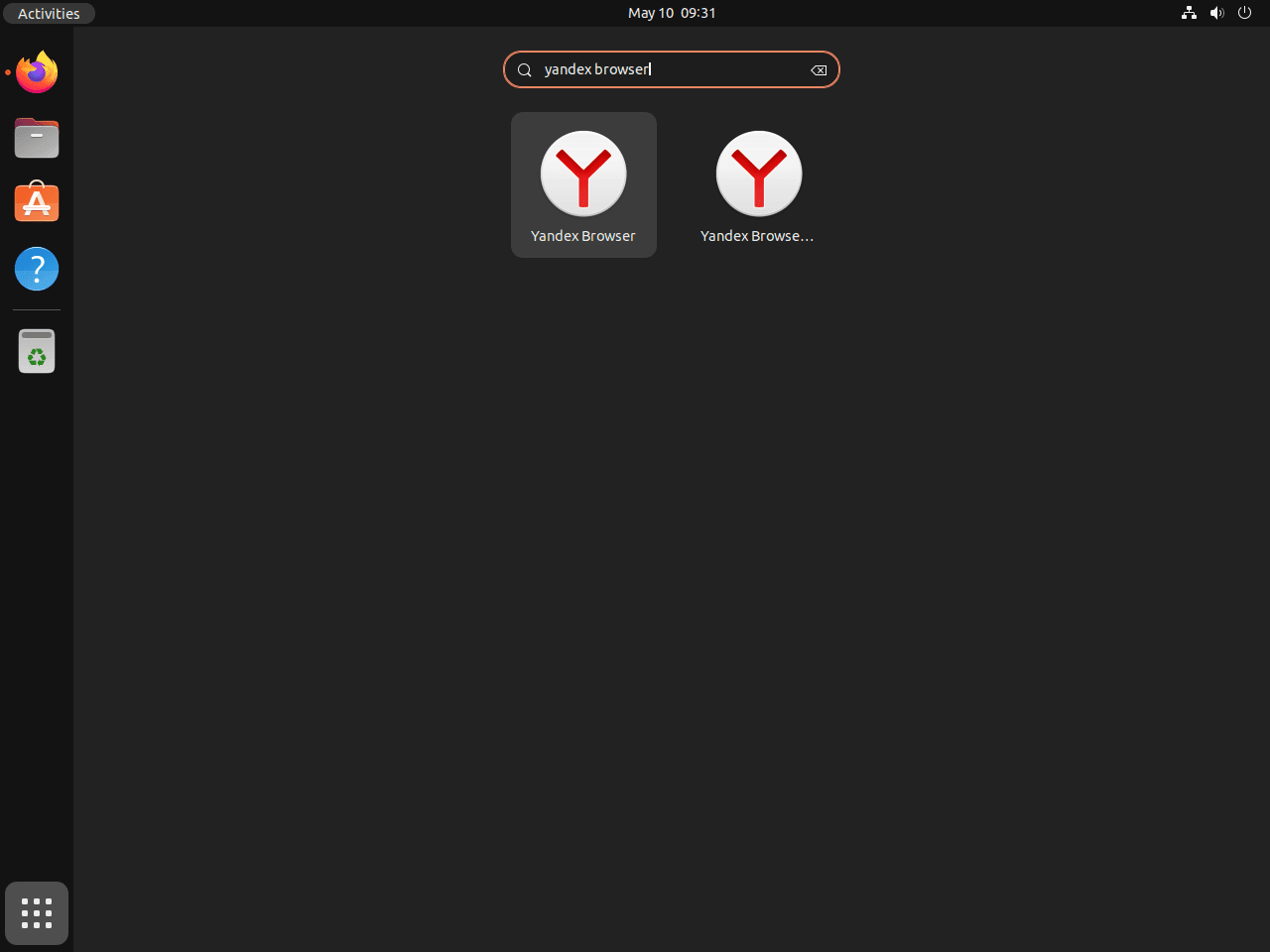
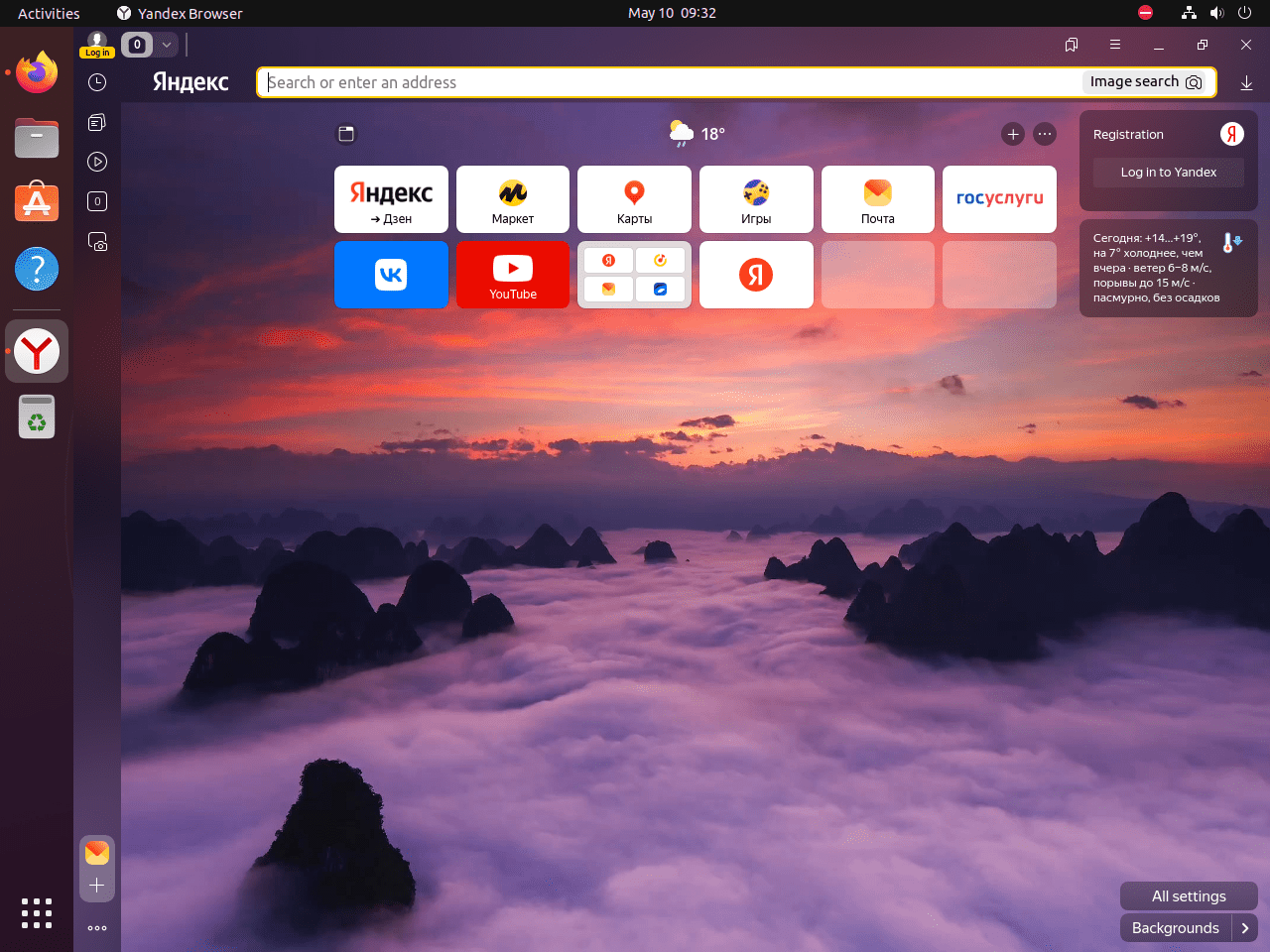
Dodatkowe polecenia przeglądarki Yandex
W tej sekcji opisano dodatkowe polecenia związane z przeglądarką Yandex w systemie Ubuntu Linux. Polecenia te ułatwiają kluczowe operacje, takie jak aktualizacja i odinstalowanie przeglądarki.
Zaktualizuj przeglądarkę Yandex
Aktualizacja przeglądarki Yandex jest płynnie zintegrowana z rutynową procedurą aktualizacji systemu. Oznacza to, że repozytorium Yandex będzie sprawdzane jednocześnie, gdy sprawdzasz dostępność aktualizacji w systemie. Polecenie, które musisz uruchomić w terminalu, to:
sudo apt update && sudo apt upgradeUruchomienie powyższego polecenia gwarantuje, że wszystkie pakiety systemowe, w tym przeglądarka Yandex, zostaną sprawdzone pod kątem aktualizacji i w razie potrzeby zaktualizowane.
Odinstalowywanie przeglądarki Yandex
Jeśli kiedykolwiek będziesz musiał odinstalować przeglądarkę Yandex, użyj odpowiedniego polecenia terminala dla zainstalowanej wersji.
Jeśli masz zainstalowaną wersję stabilną, użyj następującego polecenia:
sudo apt remove yandex-browser-stableJeśli używasz wersji beta, poleceniem do wykonania jest:
sudo apt remove yandex-browser-betaUsuwanie repozytoriów przeglądarki Yandex
Po odinstalowaniu przeglądarki Yandex wskazane jest usunięcie z systemu repozytoriów powiązanych z przeglądarką Yandex.
Polecenie usunięcia stabilnego repozytorium to:
sudo rm /etc/apt/sources.list.d/yandex-stable.listAby usunąć repozytorium wersji beta, użyj:
sudo rm /etc/apt/sources.list.d/yandex-beta.listZamykające myśli
Po pomyślnym zainstalowaniu przeglądarki Yandex w systemie Ubuntu możesz cieszyć się jej niezawodnymi funkcjami i ulepszeniem przeglądania. Regularne aktualizowanie przeglądarki za pośrednictwem oficjalnego repozytorium APT firmy Yandex zapewnia dostęp do najnowszych funkcji i ulepszeń zabezpieczeń. Poznaj konfigurowalne ustawienia i narzędzia, które oferuje Yandex Browser, aby zapewnić bardziej spersonalizowane i bezpieczne przeglądanie.

